Cải thiện tính năng tìm kiếm tích hợp sẵn trong WordPress sẽ giúp người dùng dễ dàng tìm thấy những gì họ đang tìm kiếm. Nhờ vào sự tiện ích đó, khách hàng sẽ xem trang web của bạn lâu hơn, cải thiện trải nghiệm của khách truy cập và từ đó giúp tăng conversion rate. Trong bài viết này, Vietnix sẽ chỉ cho bạn cách cải thiện chức năng tìm kiếm WordPress của bạn với SearchWP.
Tại sao nên cải thiện chức năng tìm kiếm WordPress với SearchWP?
Khách truy cập có thể gặp khó khăn khi tìm kiếm những gì họ đang tìm bằng cách sử dụng chức năng tìm kiếm sẵn có trên WordPress của bạn.
WordPress có tích hợp tính năng tìm kiếm nhưng không phải lúc nào cũng hiển thị kết quả chính xác nhất. Bạn cũng không thể tùy chỉnh tính năng này để ưu tiên hiển thị nội dung quan trọng nhất trên trang web của bạn.
Vì vậy, bạn nên sử dụng SearchWP.
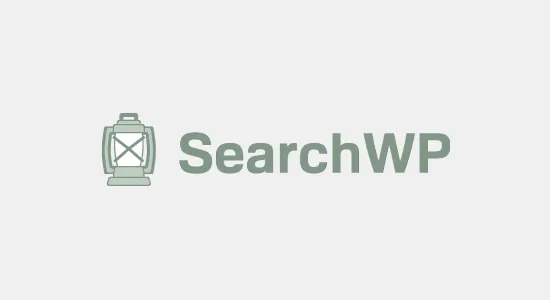
SearchWP là plugin tìm kiếm tùy chỉnh tốt nhất cho WordPress, được hơn 30.000 trang web sử dụng. Nó cho phép bạn cải thiện chức năng tìm kiếm trang web WordPress của mình để cung cấp kết quả phù hợp hơn cho khách truy cập của bạn.
Với SearchWP, bạn có thể đảm bảo rằng mình đang hiển thị kết quả chính xác bằng cách tạo thang đo mức độ liên quan tùy chỉnh và điều chỉnh thuật toán tìm kiếm.
SearchWP cũng cho phép bạn cho bất kỳ phần nào trên trang web của bạn có thể tìm kiếm được, bao gồm tệp PDF, bảng tùy chỉnh, tệp văn bản, trường tùy chỉnh WordPress, sản phẩm WooCommerce, v.v.
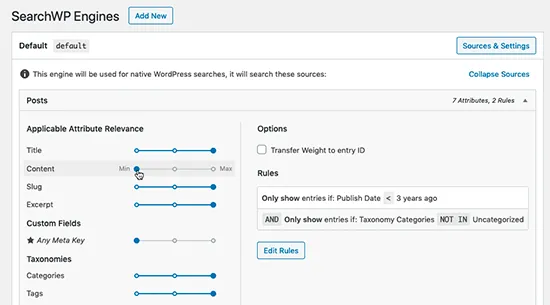
Bạn cũng có thể truy cập vào các số liệu tìm kiếm chi tiết để có thể xem những gì khách truy cập đang tìm kiếm. Điều này cho phép bạn liên tục cải thiện chức năng tìm kiếm trên trang web của mình để mang lại kết quả chính xác nhất.
Bạn thậm chí có thể sử dụng dữ liệu này để đưa ra ý tưởng nội dung mới bằng cách xem loại nội dung mà khách truy cập đang tìm kiếm.
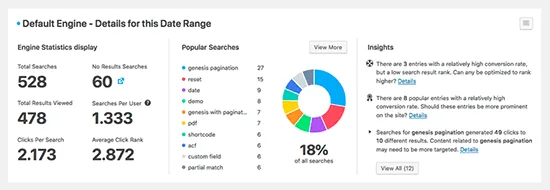
Ngoài ra, SearchWP tự động tích hợp với tất cả các plugin chính của WordPress như WooCommerce, bbPress, hộp Meta, Easy Digital Downloads, v.v.
Ngoài việc cải thiện chức năng tìm kiếm mặc định của WordPress, SearchWP còn có các tính năng nâng cao cho phép bạn loại trừ các page cụ thể khỏi kết quả tìm kiếm của WordPress, tự động chuyển hướng người dùng sau khi thực hiện tìm kiếm, tạo danh sách từ đồng nghĩa và stopword tùy chỉnh, v.v.
Như vậy, có thể thấy, việc tối ưu chức năng tìm kiếm trên website WordPress đóng vai trò rất quan trọng để nâng cao trải nghiệm người dùng và giúp họ dễ dàng tìm thấy thông tin mong muốn. Một trong những phương pháp cải thiện chức năng tìm kiếm hiệu quả và nhanh chóng mà bạn có thể cân nhắc đó là lựa chọn một nền tảng hosting mạnh mẽ và ổn định. Dịch vụ Hosting WordPress của Vietnix với công nghệ LiteSpeed Web Server tiên tiến, ổ cứng SSD NVMe siêu tốc, giúp website của bạn tải nhanh hơn, xử lý yêu cầu tìm kiếm hiệu quả hơn. Ngoài ra, Vietnix còn cung cấp dịch vụ Web Hosting với đa dạng gói cấu hình và phạm sử dụng linh hoạt, đáp ứng nhiều nhu cầu khác nhau của mỗi khách hàng.
Và phần sau sẽ hướng dẫn cho bạn cách thiết lập SearchWP để cải thiện chức năng tìm kiếm WordPress của bạn.
Cách cài đặt và thiết lập SearchWP
Điều đầu tiên bạn cần làm là kích hoạt và cài đặt plugin SearchWP. Để biết thêm chi tiết, hãy xem hướng dẫn từng bước của Vietnix về cách cài đặt plugin WordPress.
Sau khi kích hoạt, bạn cần truy cập trang Settings » SearchWP rồi nhấp vào tùy chọn menu ‘License’.
Tiếp đến, bạn nhập mã license key của bạn vào ô ‘License’ rồi nhấp vào nút ‘Activate’.
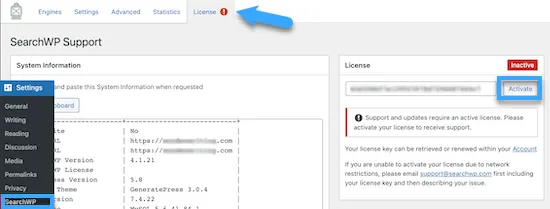
Bạn có thể tìm license key bằng cách đăng nhập vào tài khoản SearchWP của mình .
Khi bạn đã hoàn thành, hãy nhấp vào tab ‘Engines’.
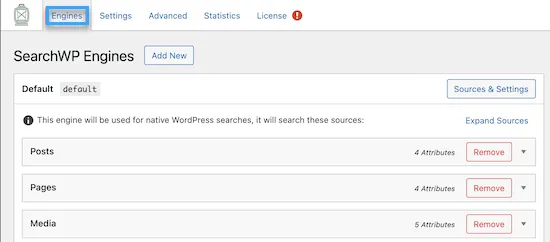
Thao tác này đưa bạn đến một màn hình nơi bạn có thể tùy chỉnh cài đặt công cụ tìm kiếm. Nó giống như việc tạo thuật toán tìm kiếm riêng của bạn giống như Google tạo cho blog hoặc trang web WordPress.
Với SearchWP, bạn cần tạo một công cụ tìm kiếm trên toàn bộ trang web trước khi bạn có thể tùy chỉnh tính năng tìm kiếm trên trang web của mình.
Bạn có thể điều chỉnh cài đặt công cụ tìm kiếm cho các loại nội dung khác nhau bằng cách cuộn đến phần ‘Posts’, ‘Pages’ hoặc ‘Media’.
Mỗi phần có một thanh trượt ‘Attribute Relevance’ để giúp bạn thay đổi cách công cụ tìm kiếm trên trang web của bạn đánh giá và xếp hạng nội dung đó. Ví dụ: nếu bạn muốn tiêu đề bài viết có trọng số lớn hơn nội dung bài viết, thì bạn có thể kéo để điều chỉnh thanh trượt cho phù hợp.
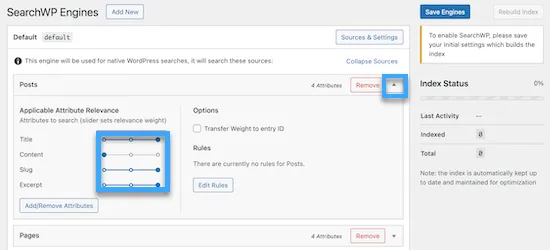
Khi cài đặt xong, hãy nhấp vào nút ‘Save Engines’ để tạo công cụ tìm kiếm đầu tiên của bạn.
Nếu bạn thấy thông báo yêu cầu bạn tạo lại index, hãy nhấp vào nút ‘Rebuild Index’.
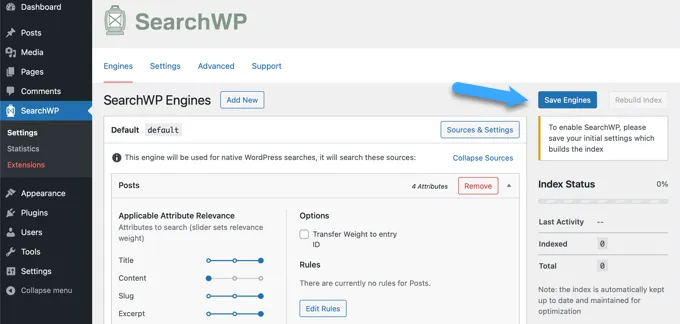
Sau khi thiết lập, SearchWP sẽ thay thế tìm kiếm mặc định của WordPress bằng tìm kiếm mới và những gì bạn thay đổi trước đó.
Nếu theme WordPress của bạn đã có hộp tìm kiếm thì bạn không cần thực hiện thêm bất kỳ thay đổi nào. Nếu theme của bạn không có hộp tìm kiếm, bạn chỉ cần đi tới Appearance » Widgets và tìm phần mà bạn muốn thêm thanh tìm kiếm, chẳng hạn như phần sidebar bên phải.
Trong phần này, nhấp vào biểu tượng ‘+’ để mở menu widget.
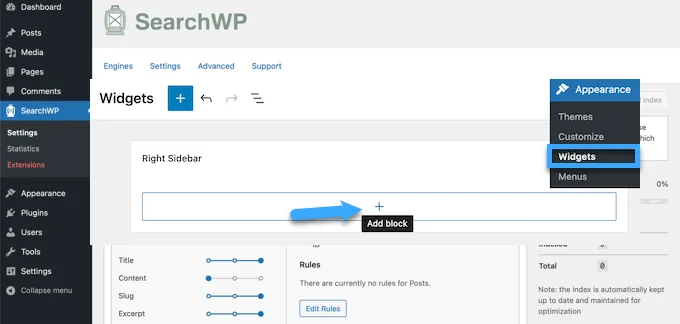
Sau đó, nhập ’Search’ vào hộp tìm kiếm tiện ích.
Khi nó xuất hiện, nhấp vào block ‘Search’.
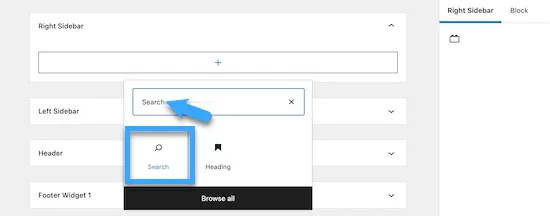
Thao tác này sẽ thêm form tìm kiếm vào sidebar hoặc phần tương tự.
Giờ đây, bạn có thể tùy chỉnh tiêu đề của block và thêm văn bản placeholder tùy chọn.
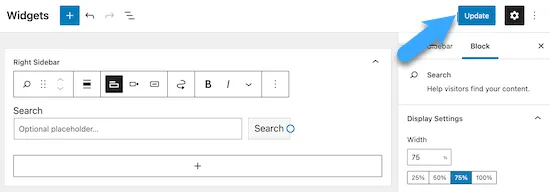
Khi bạn hoàn tất, hãy nhớ nhấp vào nút ‘Update’ để lưu các thay đổi của mình.
Giờ đây, trang web của bạn sẽ sử dụng công cụ tìm kiếm SearchWP mới được cải tiến.
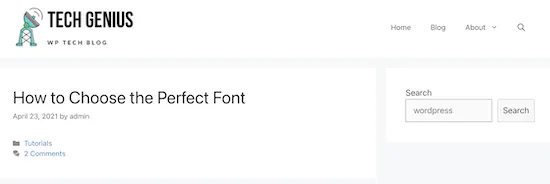
Thêm thanh tìm kiếm bằng Full-Site Editor
Nếu bạn đang sử dụng một theme dựa trên block như ThemeIsle Hestia Pro hoặc Twenty Twenty-Three, thì quá trình thêm thanh tìm kiếm vào WordPress sẽ hơi khác.
Bạn đi tới Themes » Editor trong dashboard của WordPress để mở trình chỉnh sửa toàn trang web.
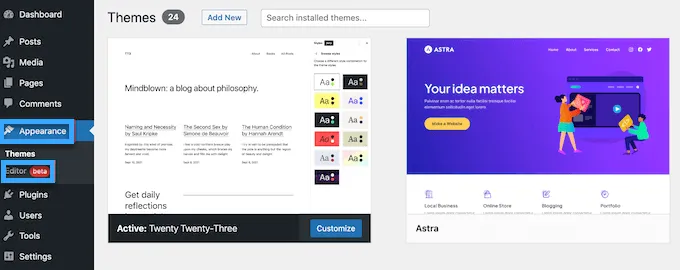
Để thêm thanh tìm kiếm vào theme của bạn, hãy tiếp tục và nhấp vào biểu tượng ‘+’.
Trong bảng điều khiển xuất hiện trên màn hình, hãy nhập ‘Search’.
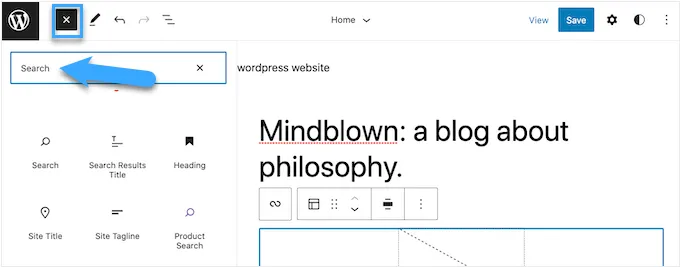
Khi block ‘Search’ hiển thị, hãy kéo block đó đến khu vực bạn muốn hiển thị trường.
Để tùy chỉnh tiêu đề block hoặc văn bản placeholder, chỉ cần nhập thông báo mới vào block tìm kiếm.
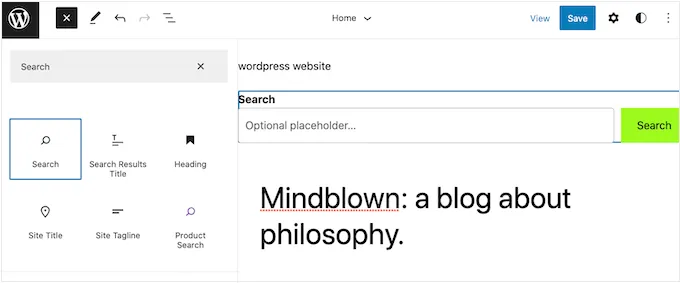
Khi bạn hài lòng với giao diện của block, hãy nhấp vào ‘Save’ để thanh tìm kiếm hoạt động.
Các cách khác để cải thiện chức năng tìm kiếm WordPress với SearchWP
Có rất nhiều cách khác để cải thiện trải nghiệm tìm kiếm với SearchWP. Hãy xem xét một vài cách dưới đây.
Cách có thể tìm kiếm tệp PDF trong WordPress
Mặc định là nếu bạn sử dụng file PDF trên WordPress, thì người dùng sẽ không thể tìm thấy những file PDF đó.
SearchWP có thể tìm kiếm văn bản bên trong các file PDF của bạn và sau đó hiển thị các file đó trong kết quả tìm kiếm. Để làm cho các file PDF của bạn có thể tìm kiếm được, hãy truy cập SearchWP » Settings.
Trong phần ‘Media’, hãy tìm thanh trượt có tên ‘Document Content’.
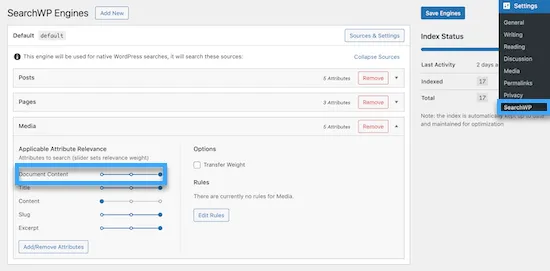
Đối với một số người dùng, thanh trượt sẽ chưa được bật.
Để kích hoạt thanh trượt, nhấp vào nút ‘Add/Remove Attributes’.
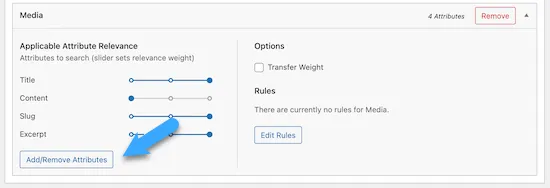
Thao tác này sẽ hiển thị cửa sổ popup nơi bạn có thể kiểm soát nội dung mà SearchWP xem xét khi tìm kiếm phương tiện trên trang web của bạn.
Để làm cho các file PDF của bạn có thể tìm kiếm được, chỉ cần chọn hộp ‘Document Content’ và sau đó nhấp vào nút ‘Done’.
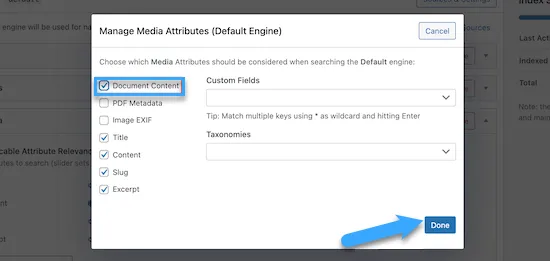
Giờ đây, bạn có thể điều chỉnh thanh trượt ‘Document Content’ để tăng hoặc giảm lượng nội dung PDF của mình khi tạo page kết quả tìm kiếm.
Sau đó, tiếp tục và nhấp vào nút ‘Save Engines’. Lúc này, SearchWP sẽ bao gồm các file PDF có liên quan trong kết quả tìm kiếm của nó.
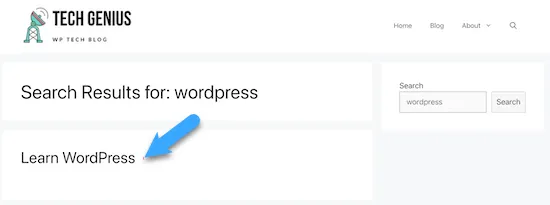
Khách truy cập có thể chỉ cần nhấp vào bất kỳ kết quả PDF nào để xem toàn bộ file đó.
Thêm tính năng tìm kiếm theo danh mục vào WordPress
Nếu bạn có nhiều danh mục nội dung trên trang web WordPress của mình thì bạn có thể muốn cho phép người dùng giới hạn tìm kiếm của họ trong một danh mục cụ thể. Ví dụ: nếu bạn có một cửa hàng trực tuyến thì khách hàng có thể muốn tìm kiếm trong một danh mục sản phẩm cụ thể.
Bạn có thể làm điều này bằng cách thêm danh mục thả xuống vào form tìm kiếm của mình.
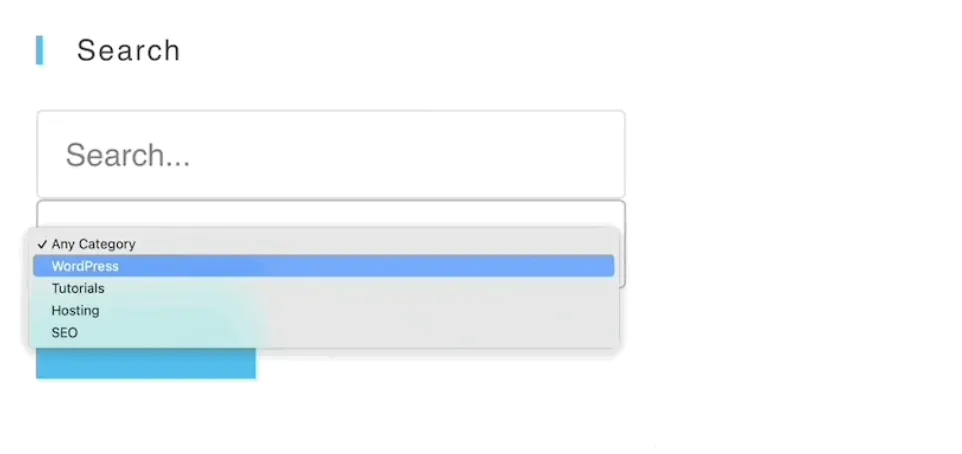
Để biết thêm chi tiết, hãy xem hướng dẫn của Vietnix về cách tìm kiếm theo danh mục trong WordPress.
Ngoài ra, bạn có thể tham khảo về các bước hiển thị sản phẩm theo danh mục WordPress.
Thêm chức năng tìm kiếm Ajax trực tiếp vào WordPress
Một tính năng khác mà bạn có thể đã thấy là chức năng tìm kiếm Ajax live, còn được gọi là tìm kiếm tức thời. Điều này thêm tính năng tự động hoàn thiện trong dropdown, thường thấy trong các công cụ tìm kiếm như Google.
Tìm kiếm tức thì giúp khách truy cập của bạn tìm thấy những gì họ đang tìm kiếm nhanh hơn, điều này có thể giữ họ trên trang web của bạn trong thời gian dài hơn.
SearchWP giúp dễ dàng thêm tính năng này vào trang web của bạn.
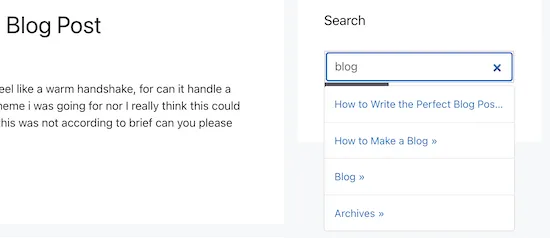
Thêm chức năng tìm kiếm sản phẩm thông minh vào cửa hàng trực tuyến
Nếu bạn điều hành một cửa hàng trực tuyến thì bạn sẽ muốn giúp khách truy cập tìm thấy các sản phẩm mà họ đang tìm kiếm.
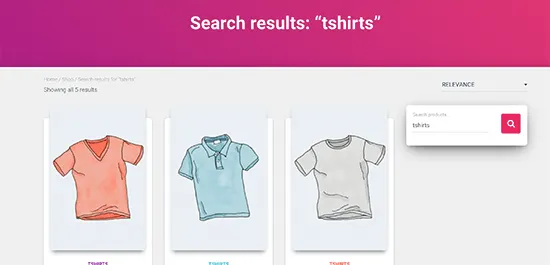
SearchWP giúp dễ dàng cải thiện việc tìm kiếm sản phẩm của bạn và tăng doanh số nhanh hơn.
Bạn hoàn toàn có thể tùy chỉnh công cụ tìm kiếm WooCommerce của mình và cân nhắc các thuộc tính sản phẩm quan trọng nhất.
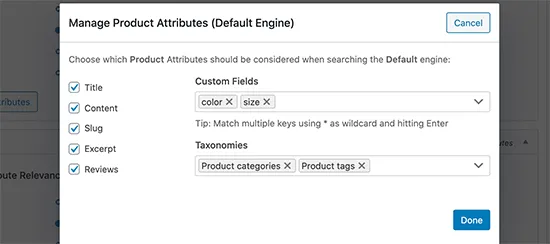
Tạo form tìm kiếm loại bài đăng tùy chỉnh trong WordPress
Với SearchWP, bạn có thể tạo tất cả các loại form tìm kiếm nâng cao, chẳng hạn như form tìm kiếm loại bài đăng tùy chỉnh.
Để làm điều này, bạn sẽ tạo một công cụ tìm kiếm riêng chỉ tìm kiếm một loại bài đăng. Ví dụ: đây là form chỉ tìm kiếm mã phiếu giảm giá trên trang web của bạn .
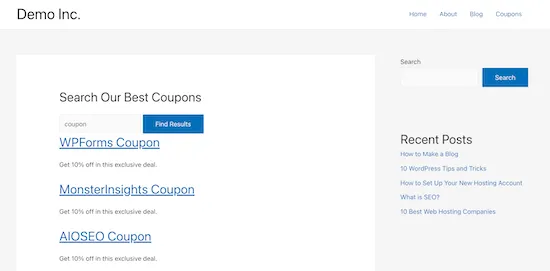
Lời kết
Vietnix hy vọng bài viết này đã giúp bạn tìm hiểu cách cải thiện chức năng tìm kiếm WordPress với SearchWP. Bạn cũng có thể muốn xem hướng dẫn 4 cách tạo email doanh nghiệp miễn phí để biết thêm nhiều tiện ích bổ ích cho công việc kinh doanh của bạn, chúc bạn thành công!

















